Дизайн
Вёрстка макетов дизайна для сайта
Качественная верстка не просто переносит в браузер то, что нарисовал дизайнер, она также формирует основу успеха поискового продвижения вашего будущего сайта.



Вход в личный кабинет Тильды
Вход в админку сайта на Wordpress
Окно авторизации CMS Joomla
Вход в админ панель сайта сделанного на OpenCart
Окно авторизации CMS MODX
Пример задизайненой страницы регистрации для сайтов на CMS Drupal
Пример минимально задизайненого решения для страницы регистрации на CMS Drupal
Страница входа в админ панель Magento
Страница входа в админ панель платформы PrestaShop
Страница авторизации в админку 1С-Битрикс
Вход в админку Moguta CMS

Подборка HTML-шаблонов для админ панелей на сайте Bootstrap template
Превью шаблона админки SB Admin
Пример SEO панели в Wordpress плагине Yoast SEO